WhatsApp heeft de laatste tijd nieuwe functies uitgerold, zoals communities, het boeken van de metrokaartje , meta-avatars , en meer. De meest gevraagde functie van het gebruik van WhatsApp op twee telefoons is echter eindelijk hier en heet WhatsApp Companion. Vandaag zullen we in deze lezing bespreken hoe u het kunt instellen en gebruiken, en hoe u het kunt verwijderen als u het niet meer wilt gebruiken. Dus zonder verder adieu, laten we aan de slag gaan.
Wat is WhatsApp Companion-modus?
Inhoudsopgave
hoe u verschillende meldingsgeluiden instelt voor verschillende apps
WhatsApp Companion-modus is de lang gevraagde functie om één WhatsApp op twee telefoons te gebruiken. Hiermee kun je één WhatsApp gebruiken op maximaal vier apparaten, wat een webapp, pc of Mac-app kan zijn, en nu is het ook uitgebreid naar een andere telefoon. Het werkt onafhankelijk, zelfs als uw primaire apparaat offline is, met enkele beperkingen. Nu we hebben geleerd over de begeleidende modus, laten we eens kijken hoe we deze kunnen instellen en gebruiken.
Vereisten om WhatsApp Companion te gebruiken
- Je moet een WhatsApp Beta-tester zijn, totdat het uitrolt naar de stabiele build.
- De WhatsApp voor Android-versie moet 2.22.24.18 of hoger zijn.
- U moet ten minste twee telefoons hebben, beide draaien op de bètaversie.
Opmerking: Het wordt binnenkort uitgerold naar de bètaversie van iOS.
Stappen om WhatsApp Companion in te stellen en te gebruiken
Als je aan de bovenstaande vereisten hebt voldaan, moet je deze stappen volgen om je WhatsApp op twee telefoons te gebruiken met behulp van de WhatsApp Companion-modus.
Android-contacten worden niet gesynchroniseerd met Gmail
1. Voer een verse installatie van WhatsApp uit op je tweede telefoon en tik op de Akkoord en doorgaan knop .
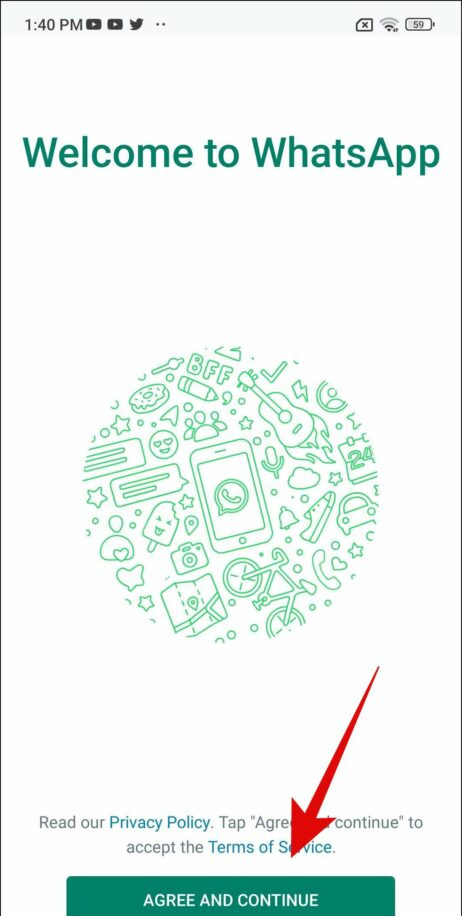
3. Kies de Koppel een apparaatoptie in het pop-upmenu ziet u nu een QR-code.

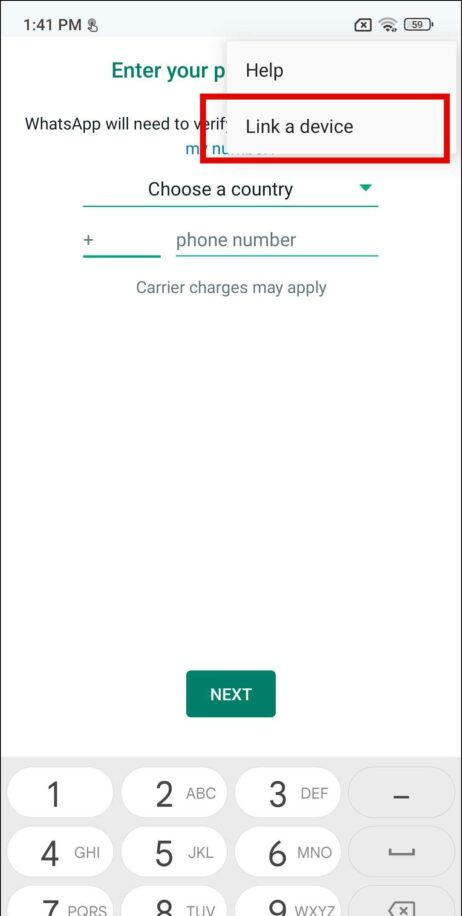
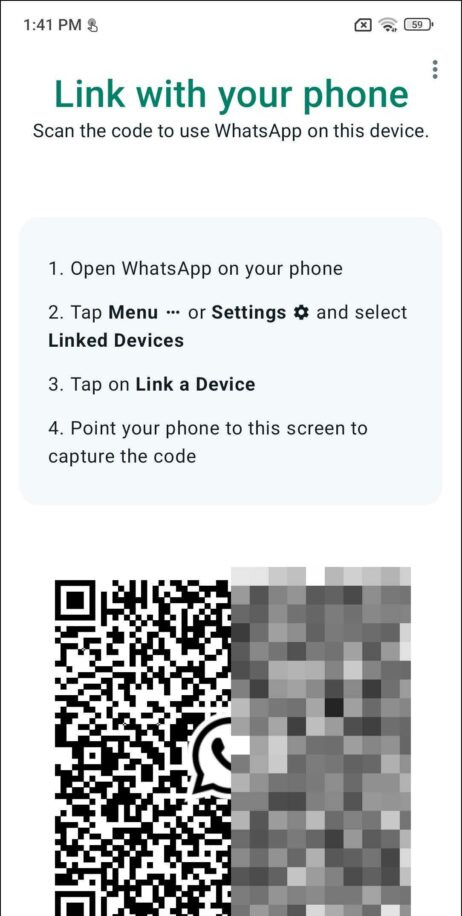
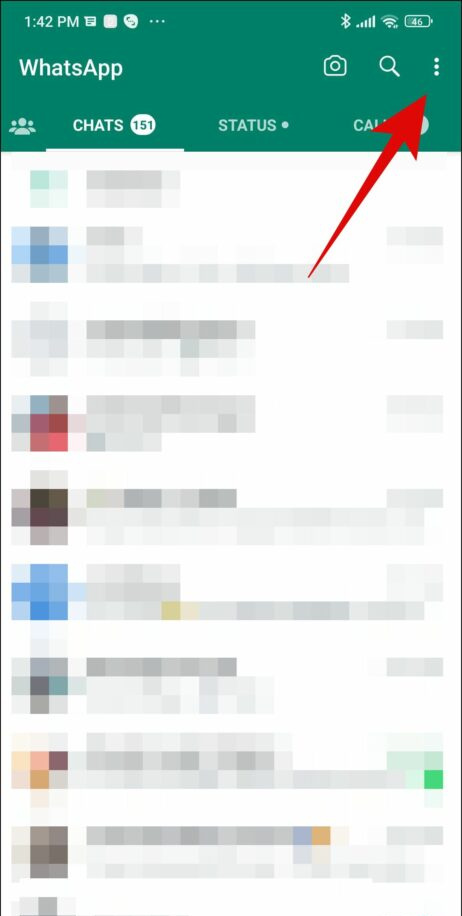
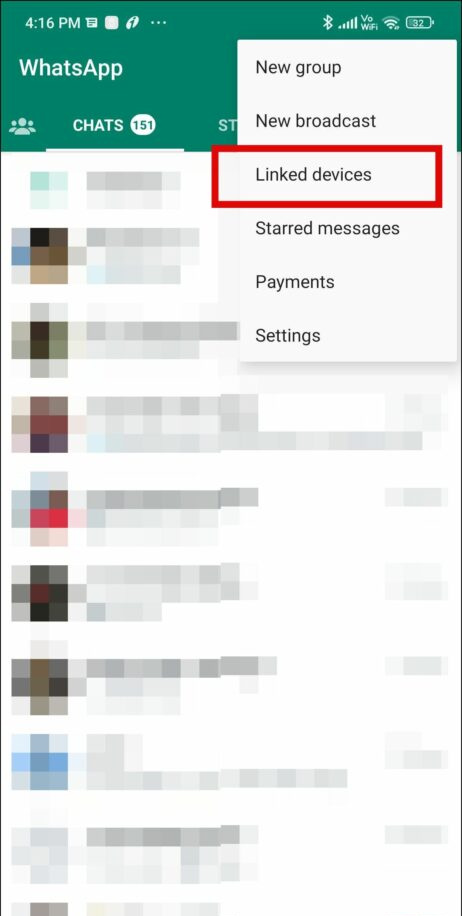
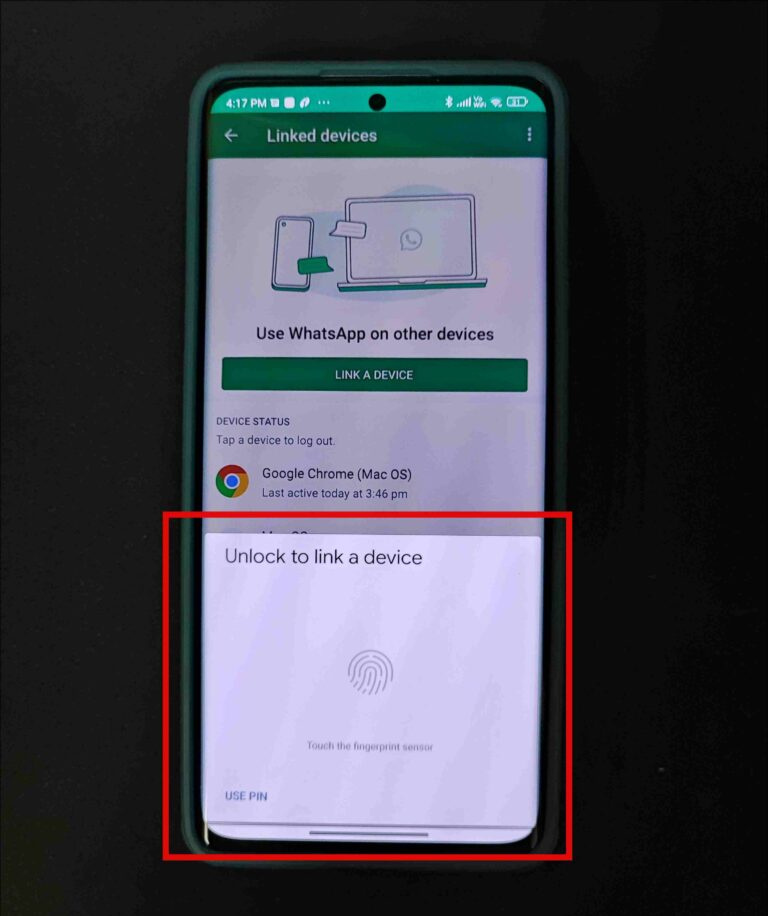
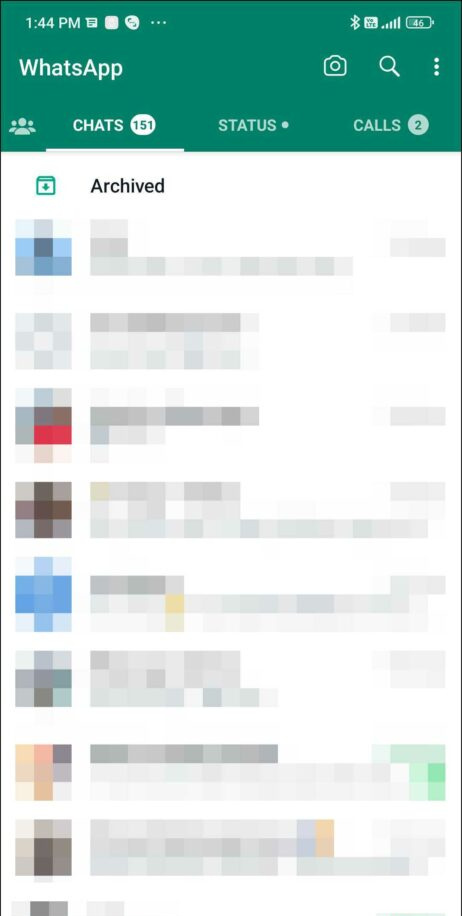
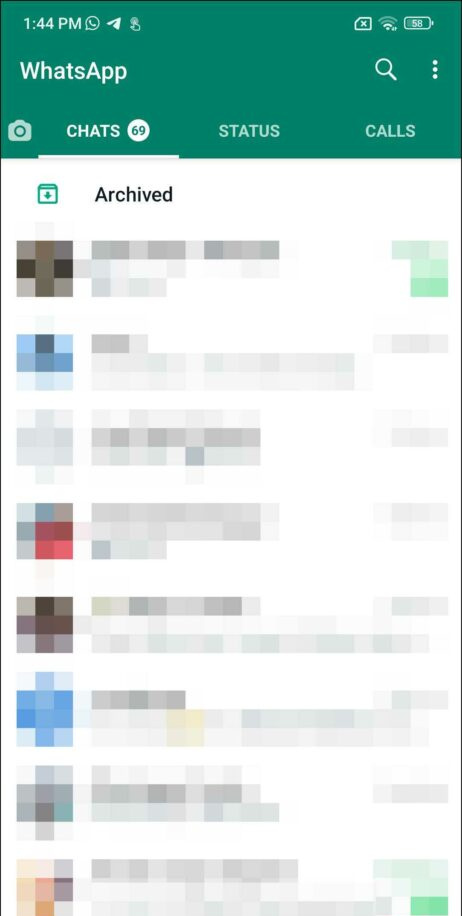
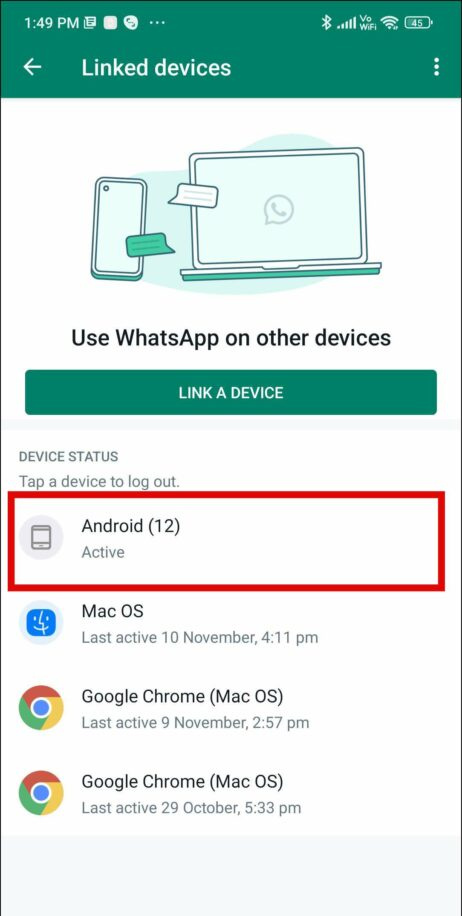
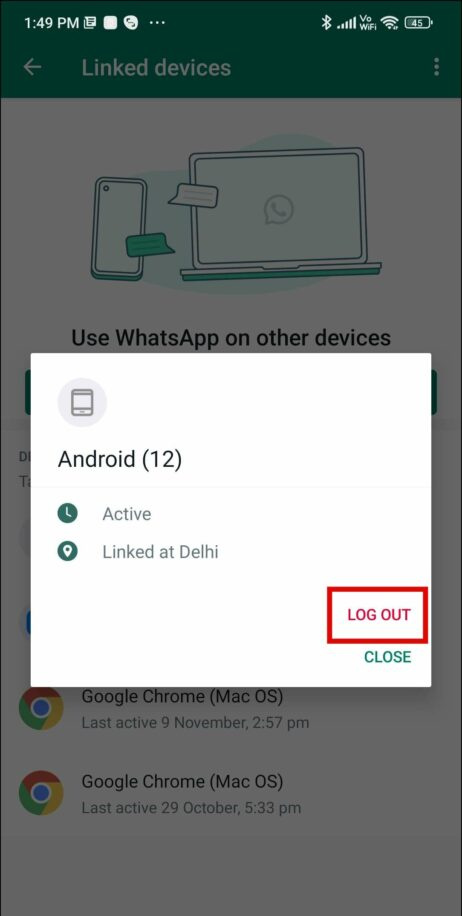
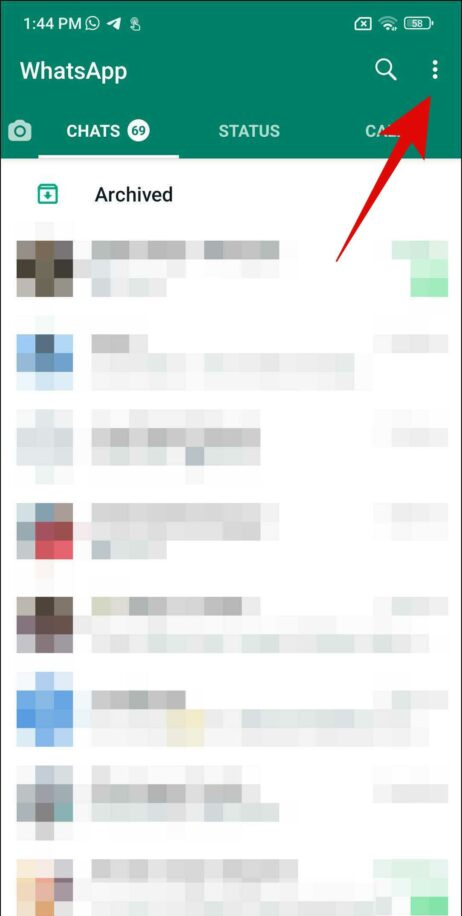
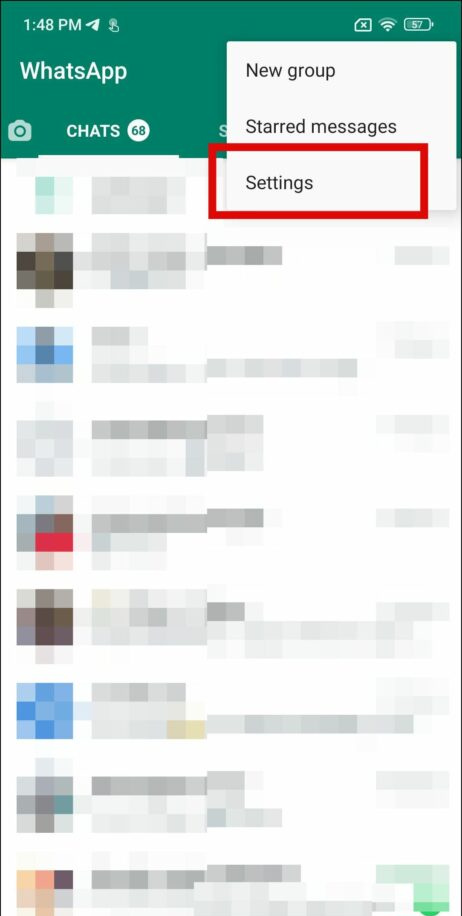
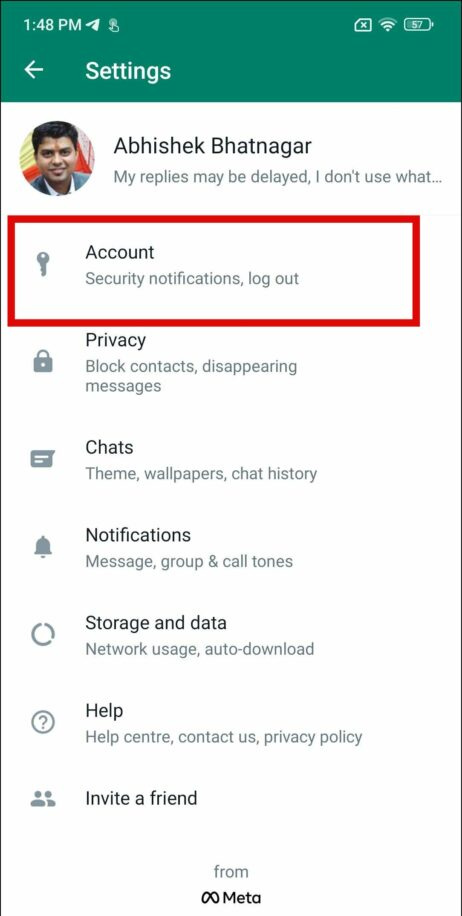
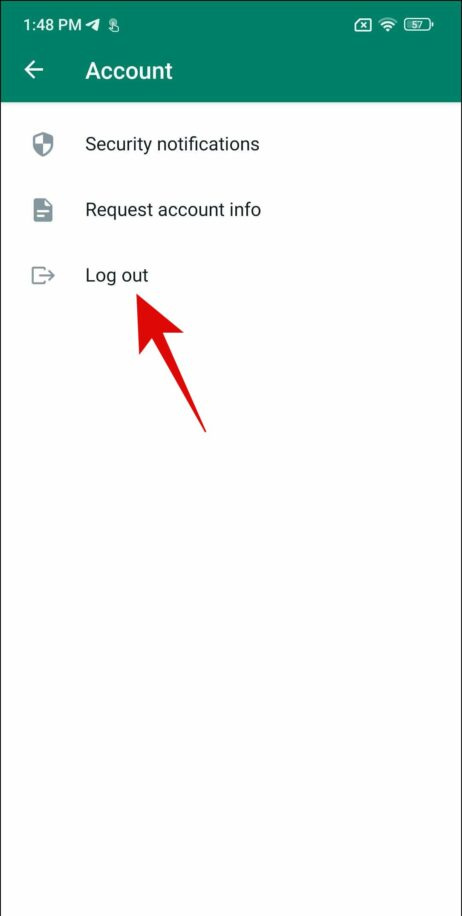
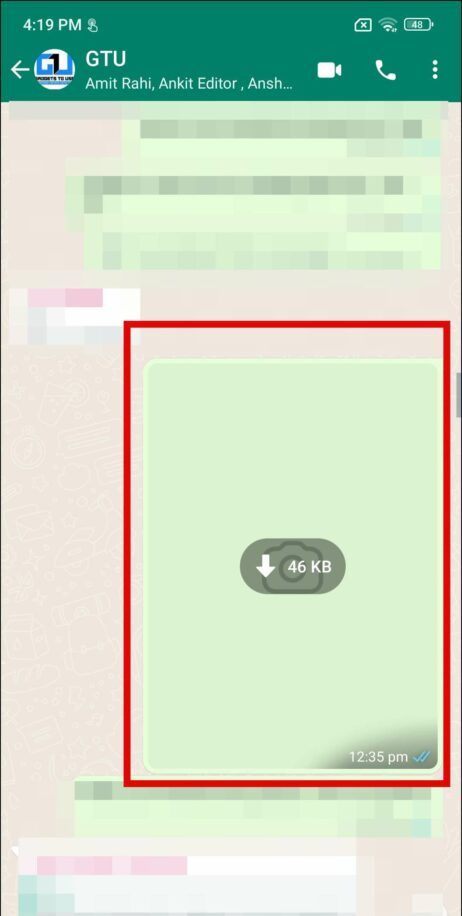 Hoe de WhatsApp-app op een Android-tablet te configureren en in te stellen
Hoe de WhatsApp-app op een Android-tablet te configureren en in te stellen







